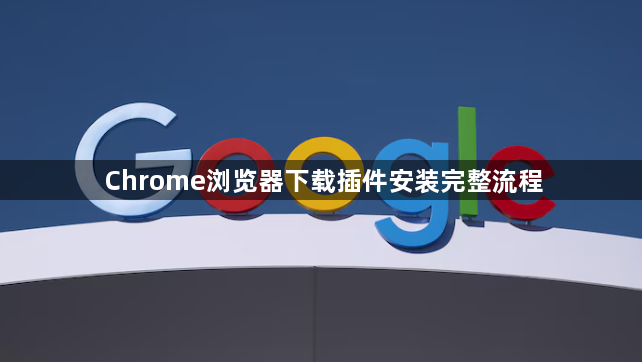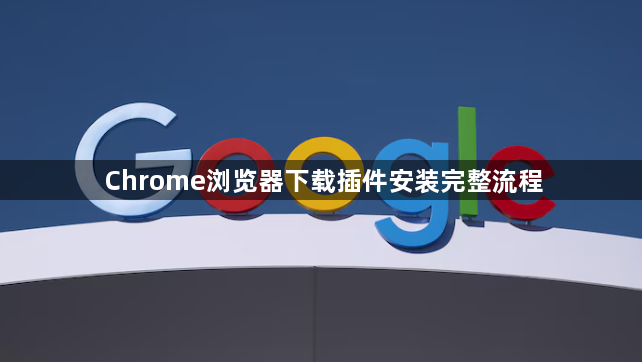
以下是Chrome浏览器下载插件安装的完整流程:
1. 进入扩展程序管理页面:打开Chrome浏览器,点击右上角的三个点菜单,选择“更多工具”,然后点击“扩展程序”。或者在地址栏输入“chrome://extensions/”后按回车键,直接进入扩展程序页面。
2. 开启开发者模式:在扩展程序页面右上角,找到并勾选“开发者模式”选项。只有开启此模式,才能安装非Chrome应用商店下载的插件。
3. 安装插件:如果插件是.crx文件格式,将下载好的.crx文件直接拖拽到扩展程序页面中,松开鼠标后,浏览器会弹出确认安装的提示,点击“添加扩展程序”按钮即可开始安装。
4. 确认安装成功:安装完成后,在扩展程序页面中可以看到已安装的插件列表,并且插件对应的开关通常会默认开启,表示该插件已生效。可以在浏览器中尝试使用该插件的功能,以确认其是否正常工作。
综上所述,通过以上步骤,您可以轻松地在Chrome浏览器中下载并安装所需的插件,从而扩展浏览器的功能,提升浏览体验。记得定期检查和更新插件,以确保其功能的有效性和安全性。